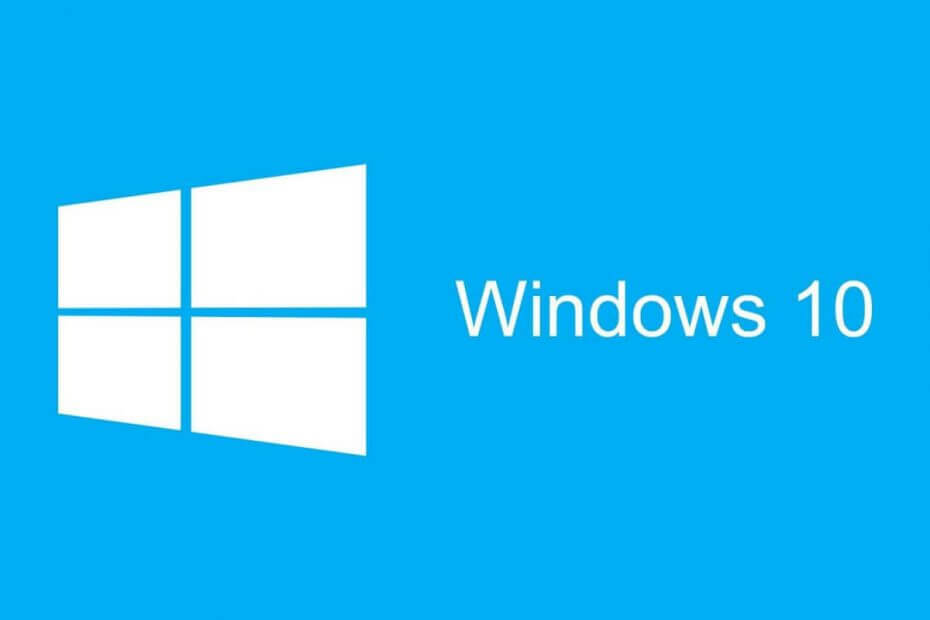
Este software mantendrá sus controladores en funcionamiento, lo que lo mantendrá a salvo de errores comunes de la computadora y fallas de hardware. Verifique todos sus controladores ahora en 3 sencillos pasos:
- Descarga DriverFix (archivo de descarga verificado).
- Hacer clic Iniciar escaneo para encontrar todos los controladores problemáticos.
- Hacer clic Actualizar los controladores para conseguir nuevas versiones y evitar averías en el sistema.
- DriverFix ha sido descargado por 0 lectores este mes.
Windows 10 ya está disponible para descargar en su primer formulario de vista previa técnica, y se ha dicho que hay al menos 1 millón de usuarios que ya se han registrado en el programa Windows Insider. Pero aquí tenemos los primeros problemas.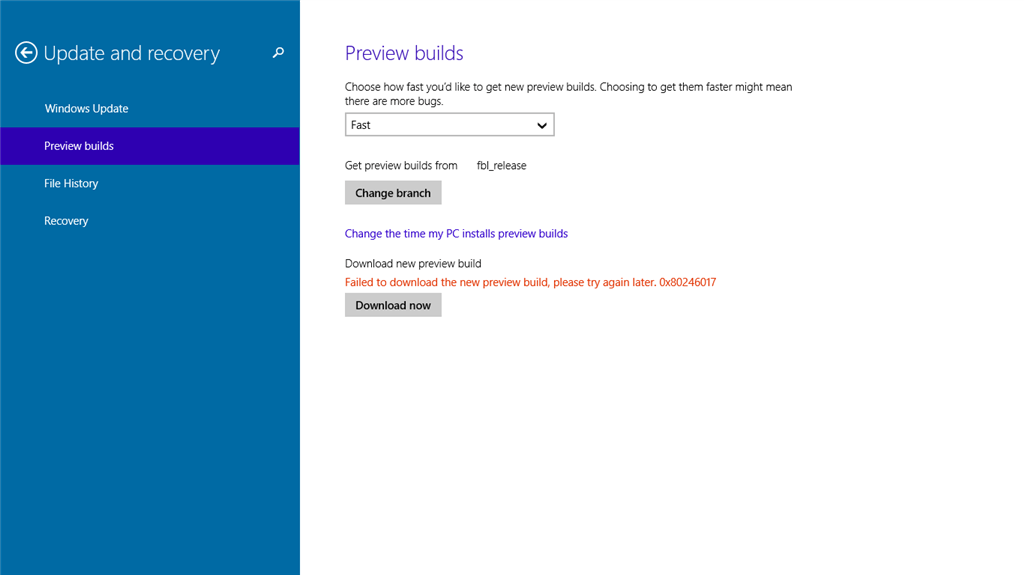
Muchos usuarios están interesados en las características y funcionalidades del próximo Windows 10, pero están pasando por alto el hecho de que, en este momento, estamos hablando de la primera versión preliminar, que, obviamente, es a medio hornear. Microsoft ha aconsejado en numerosas ocasiones que deberíamos instalarlo en una máquina que no usamos con frecuencia o en una máquina virtual.
Esto es lo que ha dicho un usuario afectado sobre el código de error 0x80246017 al descargar la versión preliminar de Windows 10:
Estoy intentando descargar la versión de vista previa más reciente, pero cuando presiono "Descargar ahora", aparece el código de error. Aparece "0x80246017" con el mensaje "No se pudo descargar la nueva versión de vista previa. Vuelve a intentarlo. mas tarde. 0x80246017 ”. Estoy en la versión x64 de Technical Preview.
¿Cómo reparar el código de error 0x80246017?
Esto es lo que dijo un representante de soporte de Microsoft:
Querrá volver a cambiar las claves de registro a valores que los servidores públicos de actualización reconocerán y le proporcionarán compilaciones más nuevas a medida que estén disponibles públicamente para los miembros de Windows Insiders. Si cambió las claves de registro, una actualización de lo que deberían ser es la siguiente:
ComputadoraHKEY_LOCAL_MACHINESOFTWAREMicrosoftWindowsSelfHostApplicability
BranchName = fbl_release
ThresholdRiskLevel = bajo
ThresholdInternal =
ThresholdOptedIn =
También agregó que puede usar estos comandos desde el símbolo del sistema de administración (tecla de Windows + X, seleccione Símbolo del sistema (Admin))
reg add "HKEY_LOCAL_MACHINESOFTWAREMicrosoftWindowsSelfHostApplicability" / v "BranchName" / d "fbl_release" / t REG_SZ / f
reg add "HKEY_LOCAL_MACHINESOFTWAREMicrosoftWindowsSelfHostApplicability" / v "ThresholdRiskLevel" / d "bajo" / t REG_SZ / f
reg eliminar "HKEY_LOCAL_MACHINESOFTWAREMicrosoftWindowsSelfHostApplicability" / v "ThresholdInternal" / f
reg eliminar "HKEY_LOCAL_MACHINESOFTWAREMicrosoftWindowsSelfHostApplicability" / v "ThresholdOptedIn" / f
Se ofrecen muchas otras soluciones, pero esta es la única que viene de Microsoft, así que te recomiendo que pruebes esta y veas si resuelve tus problemas.
Limpiar PC de instalaciones anteriores de Windows
Si desea probar otra solución (no oficial), puede intentar eliminar los archivos de instalación de Windows anteriores. A continuación, se explica cómo realizar esta acción:
- En la barra de búsqueda de su versión de Windows, toque Símbolo del sistema
- Haga clic con el botón derecho en el símbolo del sistema, seleccione "Ejecutar como administrador" y ábralo.
- En la línea del símbolo del sistema, escriba el siguiente comando: rundll32.exe pnpclean.dll, RunDLL_PnpClean / DRIVERS / MAXCLEAN y presione "Enter"
- Cerrar símbolo del sistema
- Abrir función de búsqueda
- Escriba "Liberador de espacio en disco" y abra la utilidad Liberador de espacio en disco
- Eliminar "archivos temporales" e "instalaciones anteriores de Windows"
- Reinicie su PC y vea si el error persiste al intentar descargar Windows 10 Preview Build
Deja tu comentario a continuación y cuéntanos cómo te fue.
LEA TAMBIÉN: Solución: "Su PC tuvo un problema y debe reiniciarse" en Windows 8, Windows 10


![El mejor software de 5 para arte abstracto [Mac y Windows 10]](/f/994a708b0cb29233dd85941b96a445df.jpg?width=300&height=460)